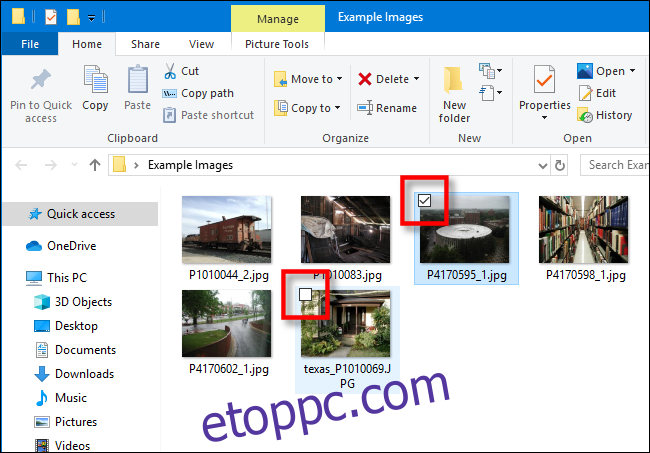Windows 10 rendszeren a File Explorer látható jelölőnégyzeteket jelenít meg, amikor kiválaszt egy fájlt. Ez megkönnyíti a fájlkezelést az érintőképernyővel, de lehet, hogy a klasszikus élményt részesíti előnyben e jelölőnégyzetek nélkül. Így kapcsolhatja ki őket.
Ha engedélyezve van, az Elem jelölőnégyzetek kis négyzetnek tűnnek – vagy üresek, vagy egy pipa van bennük – az egyes fájlok ikonja, bélyegképe vagy fájlneve mellett. Minden File Explorer elrendezési módban megjelennek, beleértve a Lista és a Részletes nézeteket.
Ez a funkció először a Windows Vista rendszerben jelent meg, és általában alapértelmezés szerint engedélyezve volt a Windows 8 rendszerben az érintőképernyős eszközökön. Akár az Elem jelölőnégyzeteket is használhatja a Windows 7 rendszeren.
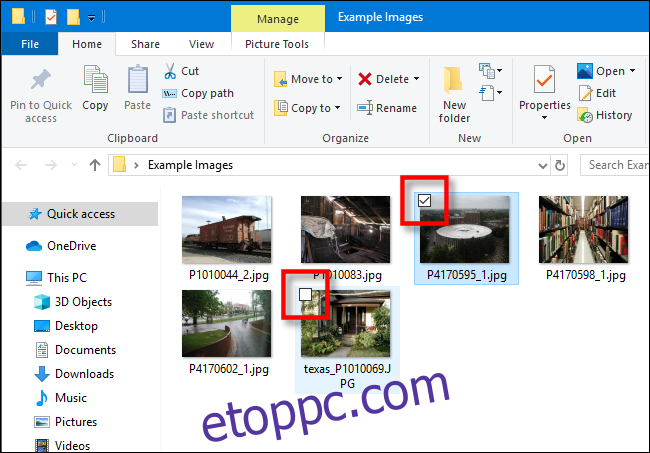
Jelölőnégyzetek átkapcsolása a Fájlkezelő szalagján
Ezeket a jelölőnégyzeteket magából a File Explorerből eltávolíthatja.
Először nyissa meg a File Explorer programot. Ha ezt gyorsan meg szeretné tenni, nyomja meg a Windows+E billentyűkombinációt, vagy kattintson a mappa ikonjára a tálcán, ha a File Explorer rögzítve van. A Fájlkezelő a Start menüben is megtalálható.

A Fájlkezelő ablak tetején lévő szalagsávon kattintson a „Nézet” fülre.
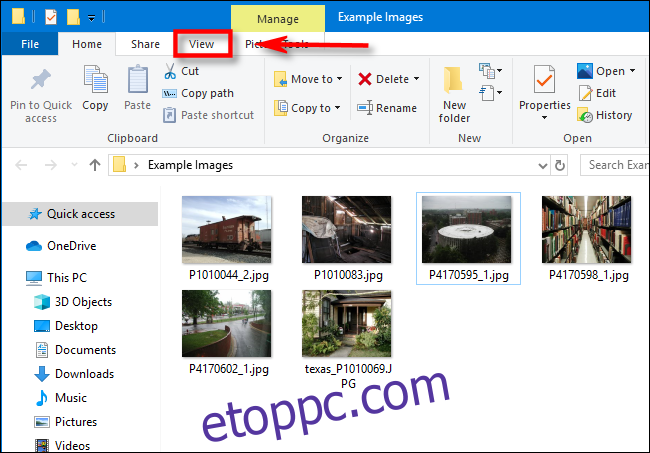
Keresse meg az „Elem jelölőnégyzetek” elemet a Nézet eszköztárban, és kattintson rá.
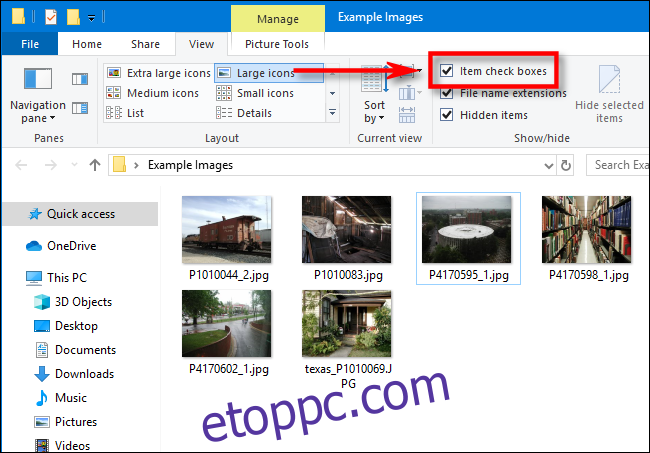
Ha a funkció engedélyezve van, az egyes fájlok melletti négyzetben lévő pipa eltűnik. Miután kiválasztotta a fájlokat, többé nem jelenik meg mellettük egy jelölőnégyzet.
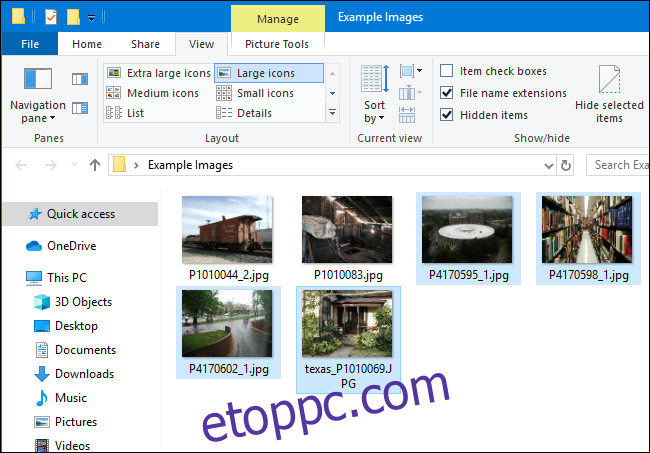
Ha vissza szeretné kapcsolni a funkciót, térjen vissza a Nézet eszköztárhoz a Fájlkezelőben, és jelölje be újra az „Elemek jelölőnégyzetei” melletti négyzetet. Kattintson erre a lehetőségre, amikor el szeretné rejteni a jelölőnégyzeteket.
Alternatív módszer: Használja a Mappabeállítások ablakot
Lehetőség van a tétel jelölőnégyzeteinek letiltására is a File Explorer mappabeállításaival. Ehhez nyissa meg a File Explorer ablakot, és kattintson a „Nézet” gombra az eszköztáron. Kattintson az „Opciók” gombra, és megjelenik a Mappabeállítások ablak.
Görgessen lefelé a listában, amíg meg nem jelenik a „Használja a jelölőnégyzeteket az elemek kiválasztásához”. Törölje a jelölést, majd kattintson az Alkalmaz gombra.
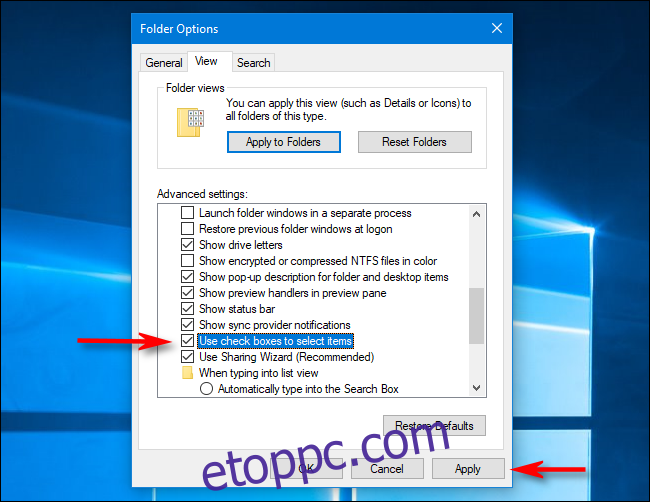
Ezután zárja be a Mappabeállítások ablakot, és a Fájlkezelő jelölőnégyzetei eltűnnek. Élvezd!